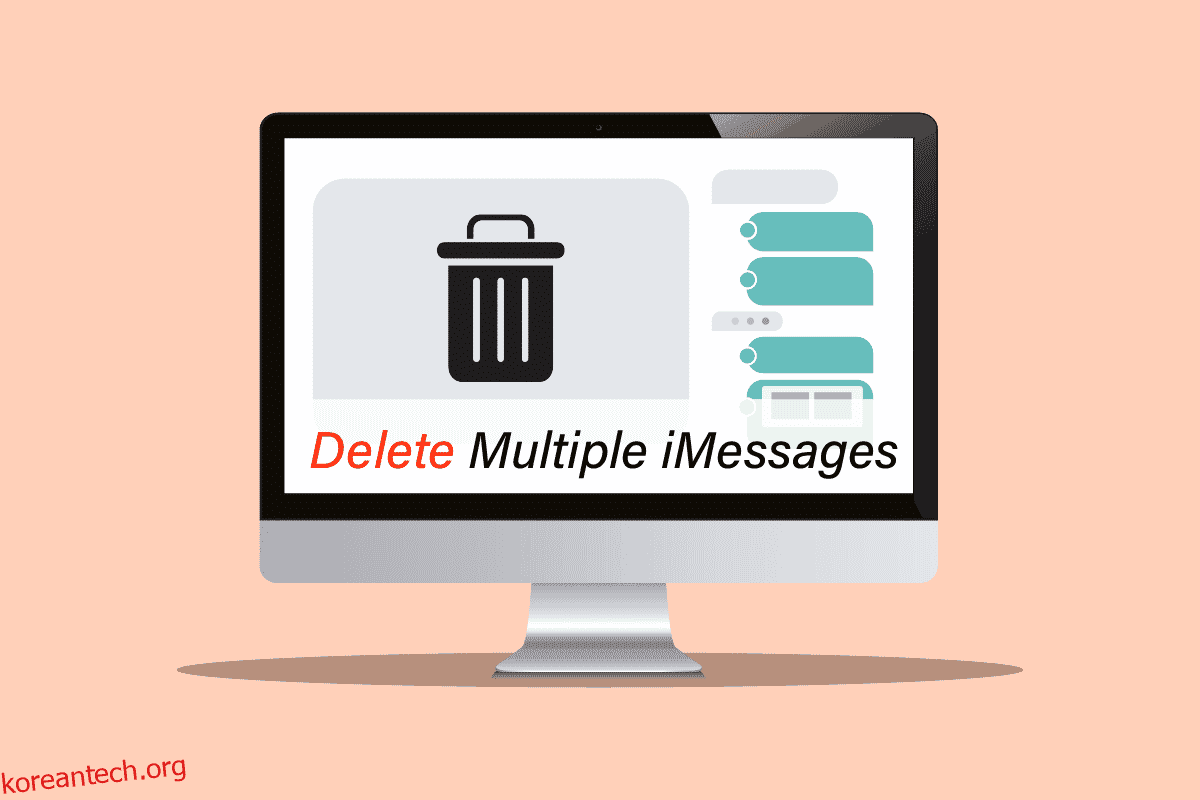Mac은 Apple Inc.에서 개발한 컴퓨터 시스템입니다. 역사상 가장 빠른 컴퓨터로 간주됩니다. 주로 동영상 편집용으로 사용되며, 5년이 지나도 새것처럼 작동할 정도로 내구성이 좋습니다. Apple 제품은 일반적으로 서로 연결되어 있습니다. 따라서 iPhone도 Mac에 연결되어 있으며 Mac에서 대부분의 iPhone 기능에 액세스할 수 있습니다. 이러한 경우 Mac에서 여러 메시지를 삭제하는 방법이 궁금하십니까? 이 문서는 Mac에서 여러 iMessage를 삭제하거나 Mac에서 메시지를 대량 삭제하는 데 도움이 됩니다.
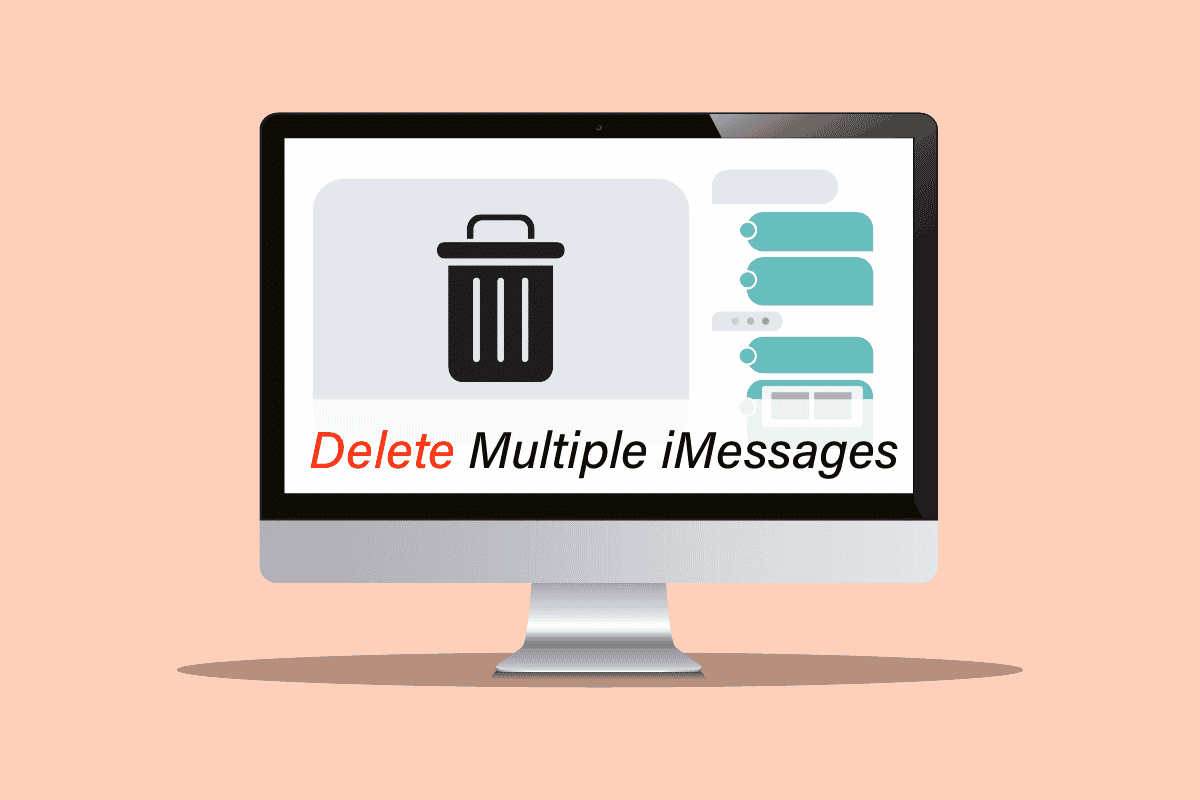
목차
Mac에서 여러 iMessage를 삭제하는 방법
메시지 앱 자체에서 Mac의 여러 iMessage를 삭제하는 방법을 알아보려면 끝까지 읽으십시오. 장애물 없이 원하는 결과를 얻으려면 아래에 언급된 단계를 주의 깊게 따르십시오.
Mac에서 iMessage를 다운로드할 수 있습니까?
예, iMessage 앱은 이미 Mac에서 사용할 수 있습니다. Apple ID와 암호를 사용하여 설정하기만 하면 Mac에서도 모든 메시지에 액세스할 수 있습니다.
컴퓨터에서 iPhone 문자 메시지를 읽는 방법?
Mac에서 iPhone 문자 메시지를 읽으려면 메시지 앱을 설정해야 합니다. 다음 단계를 따르세요.
참고: 계속 진행하기 전에 iCloud에서 메시지를 켜야 합니다.
1. Mac 장치에서 메시지 앱을 엽니다.

2. Apple ID와 암호를 입력하고 로그인을 클릭합니다.

계정이 설정되고 Mac 장치에서 iPhone 문자 메시지를 쉽게 읽을 수 있습니다. Mac에서 여러 iMessage를 삭제하는 방법을 배우려면 계속 읽으십시오.
Mac에서 문자 메시지를 설정하는 방법은 무엇입니까?
Mac에서 문자 메시지를 설정하려면 다음 단계를 따르십시오.
참고: 계속 진행하기 전에 iCloud에서 메시지를 켜야 합니다.
1. 메시지 앱을 엽니다.
2. Apple ID와 암호를 입력합니다.
3. 마지막으로 로그인 아래와 같이 Mac에서 문자 메시지 설정을 완료합니다.

Mac에서 메시지를 설정하는 방법에 대한 자세한 내용은 Apple 도움말 페이지를 참조하세요.

Mac에서 여러 메시지를 어떻게 선택합니까?
Mac에서 여러 메시지를 선택하는 것은 iPhone과 쉽고 유사합니다. 다음 단계를 따르기만 하면 됩니다.
1. 메시지 애플리케이션을 엽니다.
2. 여러 메시지를 삭제하려는 대화를 엽니다.
3. 원하는 메시지를 클릭합니다. 그런 다음 CMD 키를 누르고 여러 메시지를 선택합니다.

이제 Mac에서 여러 iMessage 삭제와 같이 선택한 메시지에 대해 모든 작업을 수행할 수 있습니다.
한 번에 여러 메시지를 삭제하는 방법이 있습니까? Mac에서 여러 메시지를 선택하는 방법은 무엇입니까?
예, 전체 대화를 한 번에 삭제하거나 삭제하려는 여러 메시지를 선택한 다음 삭제 옵션을 누를 수 있습니다. CMD 키를 사용하여 Mac에서 여러 메시지를 선택할 수 있습니다.
Mac에서 메시지를 대량 삭제할 수 있습니까?
예, 메시지 응용 프로그램을 통해 Mac에서 메시지를 대량 삭제할 수 있습니다. 여러 메시지를 선택하려면 키보드의 CMD 키를 사용해야 합니다.
Mac에서 메시지를 삭제하면 iPhone에서도 삭제되나요?
예, Mac에서 iMessage를 사용하는 동안 iCloud에서 작동하고 Mac에서 메시지를 삭제하면 동일한 Apple ID를 가진 다른 모든 기기에서 삭제되기 때문입니다.
iPhone이 아닌 Mac에서 메시지를 삭제하는 방법?
iCloud에 연결된 Mac에서 iMessage를 사용하는 경우 동일한 Apple ID에 연결된 모든 기기에서 메시지가 삭제됩니다. Mac에서 여러 메시지를 삭제하는 경우 어떤 기기에서도 해당 메시지를 삭제하는 것을 방지할 수 없습니다.
MacBook Air에서 여러 iMessage를 삭제하는 방법은 무엇입니까? MacBook Pro에서 여러 iMessage를 삭제하는 방법?
모든 MacBook의 iMessage 앱에서 여러 메시지를 삭제할 수 있습니다. Mac에서 여러 메시지를 삭제하는 기본적으로 두 가지 방법이 있습니다. 삭제하려는 메시지만 선택하여 삭제하거나 대화를 완전히 삭제할 수 있습니다.
옵션 I: 여러 메시지 삭제
Mac에서 특정 메시지를 삭제하려면 다음 단계를 고려할 수 있습니다.
1. Mac에서 메시지 앱을 엽니다.

2. 메시지를 삭제하려는 대화를 엽니다.
3. 먼저 메시지를 선택합니다. 그런 다음 CMD 키를 누르고 삭제하려는 모든 메시지를 선택합니다.
4. 그런 다음 선택한 메시지를 마우스 오른쪽 버튼으로 클릭하고 아래와 같이 삭제…를 선택합니다.

5. 팝업에서 삭제를 클릭합니다. Mac에서 여러 iMessage를 성공적으로 삭제합니다.

옵션 II: 전체 대화 삭제
Mac에서 전체 대화를 삭제하려면 다음 단계를 고려할 수 있습니다.
1. Mac에서 메시지 앱을 실행합니다.
2. 삭제하려는 대화를 마우스 오른쪽 버튼으로 클릭합니다.
3. 대화 삭제…를 클릭합니다.

4. 팝업에서 삭제를 클릭하여 확인합니다.

***
이 기사에서는 Mac에서 여러 iMessage를 삭제하거나 Mac에서 메시지를 대량 삭제하는 방법을 살펴보았습니다. 이 기사가 동일한 문제에 대한 모든 의심을 해결했기를 바랍니다. 아래의 의견 섹션에 질문이나 제안 사항이 있으면 삭제하십시오. 또한 다음에 배우고 싶은 내용을 알려주십시오.